
目錄
- 前言
- 一般的密碼工具不好嗎?為什麼想嘗試 C2 Password?
- 情境一、有些機密資訊「腦袋記不住、紙筆靠不住、想數位化不知道放哪裡」
- 情境二、不同區域網路的路由器的 IP 位址相同,容易不小心覆寫密碼
- 細數 C2 Password 的各項功能
- 密碼安全: 首度使用,設定 C2 私鑰 – 你的密碼,連 Synology 都不知道!
- 密碼管理: 密碼管理器的基本功能 – 管理網站密碼
- 密碼生成: C2 Password 缺少密碼靈感?不用再想破頭 – 密碼產生器
- 密碼紀錄: C2 Password 的秘密武器 – 再複雜的秘密都能紀錄
- 身份資訊 – 不是只有聯絡資訊,連身分證、駕照都能建檔!
- 付款卡 – 信用卡/金融卡與 ATM 提款密碼全包辦!
- 電子信箱 – 收信/寄信伺服器紀錄,完全掌握你的信箱
- 路由器 – 網路設備管理,不怕撞 IP 導致密碼被管理器覆寫
- Bonus 小功能 – 檔案傳輸功能
- 小結:測試心得與改進建議
前言
不知道大家有沒有想過自己一天打開電腦後要輸入多少密碼?一早開工打開信箱收信、登入網銀處理轉帳、打開電商平台購物… 這些不同的密碼若是共用或設定得太簡單,就很容易造成資安上的風險。但若設定得太難,又怕自己記不住。這時,正需要一個「密碼管理工具」。近來 Synology C2 推出了 C2 Password 密碼管理功能。由於自己身邊幾乎都是蘋果設備,大多網站的密碼都使用 iCloud Keychain 儲存,偶而也會將密碼儲存在 Chrome 中。本以為 C2 Password 就只是另一個密碼管理器而已,一試之後才發現有許多精心設計的貼心功能,不僅在功能上比傳統的密碼管理器更加全面,甚至可以作為現有密碼管理器的互補品,只要記得一個主要 Encryption Key,就可以輕鬆管理你所有的機密資訊。此篇文章會介紹幾項重要功能,以及試用後的感想。
一般的密碼工具不好嗎?為什麼我該嘗試 C2 Password?
無論是蘋果的 iCloud Keychain 或是 Google 的 Chrome 密碼儲存,都能做到「自動填入密碼」、「多裝置同步」等基本功能,在大部分的情境下都非常好用。然而,大家可能也遇過以下兩種較為特殊的情境,導致使用上的困擾:情境一、有些機密資訊「腦袋記不住、紙筆靠不住、想數位化不知道放哪裡」🤔
每次網購時刷卡都要伸手拿出信用卡?線上填地址時忘記自己是住在第幾鄰?填寫身份驗證時不知道自己的身分證發證日期?生活周遭總是充滿這些雜七雜八,要用時恨不得自己全都背在腦海裡的資訊。
然而,這類資訊不僅腦袋難記住,寫在紙筆上也有可用性(紙弄丟)、機密性(被撿走、被偷看)的風險,
想使用數位化的方式紀錄,卻不知道有哪些 App 可以安全地存放這些私密資訊。
推薦嘗試理由 #1:
C2 Password 針對不同場域的機密資訊設計出了不同種類紀錄密碼的模板,若找不到合用的欄位,可以自行新增。
情境二、不同區域網路的路由器的 IP 位址相同,容易不小心覆寫密碼

而對於路由器、NAS 等網路設備,許多設備在架設時都會有同樣的內網 IP 位址(例如最常見的路由器位址:192.168.0.1)。
這時,若兩地以上的設備擁有同樣的內網 IP(例如:家裡的路由器與公司的路由器管理介面都在 192.168.0.1),就可能導致密碼管理器在管理密碼上的混淆。在兩台以上的設備內網 IP 相同且帳號相同(例如:帳號都為 admin)的情況下,密碼管理器僅能儲存一組密碼。
推薦嘗試理由 #2:
C2 Password 有專屬的路由器帳密紀錄功能,不怕多台網路設備撞 IP。
手把手細數 C2 Password 的各項貼心功能
密碼安全:首度使用,設定 C2 私鑰 – 你的密碼,連 Synology 都不知道!
在第一次使用時,必須先設定個人的 C2 Encryption Key,可以簡單想像成一個主要密碼,而它會被用於加密使用者的所有密碼跟機密資訊,且加密與解密的過程都是跑在本地端上,也因此 Synology 並不會經手這個 Encryption Key,也無法解密使用者的密碼。另外,登入 C2 Password 時也必須通過雙因子驗證,透過裝置產生 TOTP 密碼,加強服務的安全性。
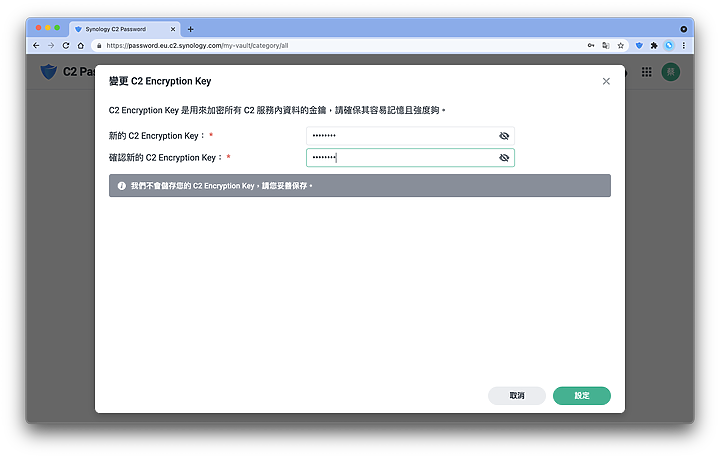
接著,本地端會產生一組修復代碼,此修復代碼強烈建議要下載並備妥在安全處。
有天要是忘記了自己的 C2 Encryption Key,只有修復代碼才能救啊啊啊
(如圖所示,要是 C2 Encryption Key和修復代碼都丟了,可是連原廠都無法救援啊😱)
(不過方便的是你只需要記一組密碼就好!)

密碼管理:密碼管理器的基本功能 – 管理網站密碼
先來檢視最基本的「管理網站密碼」功能,只要在 Chrome 瀏覽器上安裝 C2 Password 的擴充功能,即可紀錄網站登入密碼,也可以跨裝置同步,使用方式與其他密碼管理器幾乎相同~
密碼生成:C2 Password 缺少密碼靈感? 不用再想破頭 – 密碼產生器
在網路上註冊帳號時,「想密碼」總是一件很傷腦筋的事:和其他服務共用一組密碼會有安全問題,要新想一組密碼則怕自己腦袋記不住,密碼想來想去,不外乎是常用的那幾個字詞與數字。有時甚至會被註冊系統嫌棄「您的密碼強度不足,請重新設定」🥲這時,使用「密碼產生器」則可以幫你產出一組足夠隨機、難以猜測的密碼。並且因為每個系統的密碼要求不同(限制長度、限制特殊符號等等),C2 Password 也支援根據需求產出符合規定的密碼,只要在對應欄位填寫長度、勾選要求即可。當然這些高強度密碼也不用花腦力去記,因為只需要記得一組 C2 Encryption Key 就可以了。

密碼紀錄:C2 Password 的秘密武器 – 再複雜的秘密都能紀錄
C2 Password 最令我驚豔的就是可以根據密碼/機密資訊的性質,使用不同的模板紀錄,並且可以自行新增客製欄位。讓你可以把幾乎所有的密碼/機密資訊數位化集中管理。接下來就帶著大家看看不同類型的密碼吧!

身份資訊 – 不是只有聯絡資訊,連身分證、駕照都能建檔!
在圖中可以看到,身份資訊的類型可以有「聯絡資訊、國民身分證、護照、社會安全碼、駕照」,並且各自會有對應的欄位可供填寫。對於在線上填寫身分證要寫發證地點與日期,填寫戶籍地要查詢自己是住在第幾鄰的場景很實用啊!!

若有提供的欄位不夠用也可以自行新增:

付款卡 – 信用卡/金融卡與 ATM 提款密碼全包辦!
信用卡/金融卡的基本資訊也都可以紀錄在 C2 Password,在這個網購盛行的時代,擁有這些資訊也就足以進行線上刷卡等操作了。若想紀錄提款卡的 ATM 密碼,就可以用上自行新增欄位的功能,把 ATM 的密碼新增上去~
(終於不用再因為忘記提款密碼還要帶雙證件 + 印鑑到實體分行申請重設了😭)

電子信箱 – 收信/寄信伺服器紀錄,完全掌握你的信箱
許多人都有把「公司/學校信箱」中的郵件轉送到自己私人信箱的習慣。在設定轉送時,也必須填寫信箱相關的寄信/收信伺服器的相關資訊。
C2 Password 很貼心地也把這些資訊設計成其中一種類型來紀錄,只能說真的太窩心啦!
(以後要設定手機收信不用再去把員工教育訓練的文件翻出來了☺️)

路由器 – 網路設備管理,不怕撞 IP 導致密碼被管理器覆寫
若兩地(例如:家裡、公司)的路由器管理介面都在 192.168.0.1),就可能導致密碼管理器在管理密碼上的混淆。在兩台以上的設備內網 IP 相同且帳號相同(例如:帳號都為 admin)的情況下,密碼管理器僅能儲存一組密碼。
Bonus 小功能 – 檔案傳輸功能
C2 Password 還有一大亮點是檔案傳輸功能,提供安全且便利的檔案傳輸功能。並且使用 Email 授權、限制下載次數、套用浮水印的方式加強檔案分享的安全性。
我上個使用的跨平台私密檔案分享服務是 Firefox Send,很可惜這個服務在 2020 年下線不再開放了。現在看來 C2 Password 的檔案傳輸功能可以當作替代品(不過要注意免費帳號有檔案 100MB 限制)。
進到「檔案傳輸」分頁,可以選擇或拖曳上傳檔案:

在檔案傳輸設定中,可以設定連結的有效時間,
並且可以加上「限制每個文件僅能下載一次」的限制,
也可以在文件上加上浮水印!

小結:測試心得與改進建議
測試心得
C2 Password 的核心精神就是「1 key for all passwords」,只要設定一組 Encryption Key 之後,其他組密碼都可以用密碼生成器來提高強度,且不用去背那些高強度密碼,還能避免於成為網路駭客攻擊的目標。以前也曾經嘗試過 1Password 和 LastPass 這兩款專門的密碼管理工具,但最後都因功能大同小異、不足以說服我花錢訂閱而作罷。
1Password 的訂閱金額是 2.99 美金/月,也可以儲存信用卡、私密備忘錄、身份認證等資訊,配套軟體、瀏覽器擴充功能也算完整。
LassPass 的功能也大同小異,訂閱金額是 3 美金/月(免費帳戶僅限使用一種裝置),但幾乎沒有中文化(身分證件也以歐美格式為主),瀏覽器擴充功能不太完整(官方在 Mac App Store 上的 Safri 外掛似乎下架了)。
兩者都能儲存比 iCloud Keychain 更為複雜的資訊,使用體驗也做得不錯。但最後阻卻我使用的原因還是每月需繳納月費,還沒適應一個月要花 3 美金在管理密碼上🥲
如此看來,C2 Password 免費方案就可以 10,000 筆帳密且不限裝置真的是蠻佛心的😆 正好可以用來放那些以前不知如何數位化的資訊,對於覺得不足的部分,也都可以自己新增欄位填寫。
改善建議
擴充功能與 Chrome 內建同時使用的問題在使用 Chrome 擴充功能時,有時會和 Chrome 本身的自動填入密碼互相打架(UI 疊在一起,如圖)不過這時按下 Esc 鍵就能解決。

擴充功能需輸入 Encryption Key 才能使用
還有套件預設在系統閒置後每次使用都要輸入一次 Encryption Key(這部分可能是安全考量,畢竟一拖拉庫的密碼還是小心為上)。這部分也可以自己設定幾分鐘後要鎖上,或是瀏覽器重開、螢幕鎖定後鎖上擴充套件。

期望往後能自動填寫銀行網站的三欄式登入欄位
幾乎各家網路銀行在登入時都會有「身分證字號 / 使用者代號 / 密碼」三個欄位。
然而,傳統的密碼管理器都只能紀錄「帳號 / 密碼」兩欄資訊。
因此若要記錄這樣的資訊,密碼管理器通常會將「帳號 / 密碼」抓成「身分證字號 / 使用者代號」,
本人就常常因為忘記銀行的密碼導致一個頭兩個大🥲

另外,某些銀行系統的 App 登入密碼又與 Web ATM 不同(例如:台新 KOKO)、實體 ATM 的密碼也要另外記。導致光是一家銀行的服務,就可能有三種以上的密碼要記。
因為 C2 Password 有專屬的銀行帳戶資訊紀錄功能,因此可以手動將這些又多又雜的銀行代號與密碼存起來,供日後查閱。不過若是往後 C2 Password 可以自動填寫這些三欄式的登入欄位,那就真的會很方便啦😆
目前還沒有行動裝置配套軟體
最後,若和 iCloud Keychain 相比,C2 Password 目前還沒有行動裝置端的配套軟體,因此在手機上查看 / 儲存密碼的體驗還不太完整,這部分期待能在未來補上。































































































